この記事では、プラグイン「Matomo Analytics」で古いアクセスデータを定期的に削除する方法について、くわしく解説していきます。
| 2024.06.10 | 一部表現誤りを修正 |
| 2025.09.24 | セキュリティ設定を解除するプラグインに「CloudSecure WP Security」を追加。 |
2024.06.10) 一部表現誤りを修正
「Matomo Analytics」は、ユーザーがサイトにアクセスした時の生データ(ビジターの情報や行動)が随時データーベースに格納(追加)されます。
また、生データから作成された集計レポートデータも同様に格納されていきます。
このままでは、「データーベースの肥大化」につながるため、「定期的なデータ削除」の設定をしていきましょう!
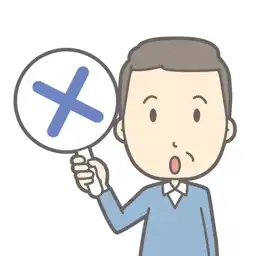
データーベースの肥大化は、サイトが重くなる原因にもなりますよ!
- 生データ(アクセスログ)
- 集計レポートデータ(生データから作成)
データベースの肥大化を防ぐ大事な設定なので、必ず設定をしましょう!
「Matomo Analytics」のインストール/設定/使い方は、次の記事が参考になります。
「Matomo Analytics」のダッシュボードを自分専用に使いやすくするカスタマイズの方法です。
削除前の事前準備
さっそく、古いデータの定期削除設定をしていきたいところですが。
その前に、
「XO Security」、「SiteGuard WP Plugin」などのプラグインを使っている場合は、一旦設定を元に戻さないといけません。
何故かというと、「定期的なデータ削除」の設定などで「保存」ボタンを押す時に、WordPressのログインパスワードを使った認証が必要となるからです。
ここでは、「XO Security」、「SiteGuard WP Plugin」でセキュリティ設定を解除する手順を紹介します。
「XO Security」、「SiteGuard WP Plugin」を使っていない場合は、次の「古いデータを定期的に削除する設定」進んでください。
セキュリティ設定を解除する
プラグインで変更されたログインURLを元に戻し、ログイン時の画像CAPTHAの設定も解除します。
XO Security
「XO Security」のセキュリティ設定を解除する方法です。
WordPress管理メニューの「設定」→「XO Security」をクリック。
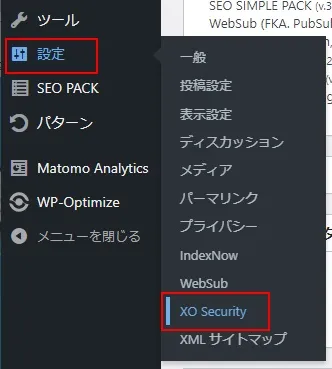
「ログイン」タブで、「ログインページの変更」と「ログインフォーム」のCAPTHA設定を以下のように解除して「変更を保存」をクリック。
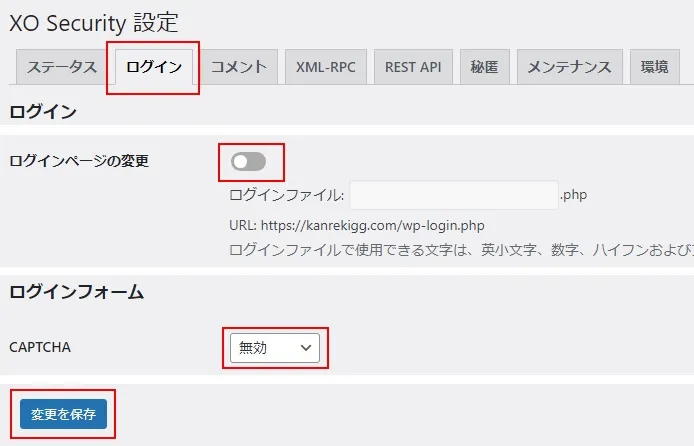
SiteGuard WP Plugin
「SiteGuard WP Plugin」のセキュリティ設定を解除する方法です。
WordPress管理メニューの「SiteGuard」→「ログインページ変更」をクリック。
※ログインページの変更を元に戻したら、「画像認証」に進んでください。
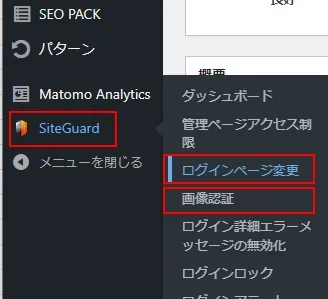
「管理者ページからログインページへリダイレクトしない」のチェックを外し、「変更を保存」をクリック。
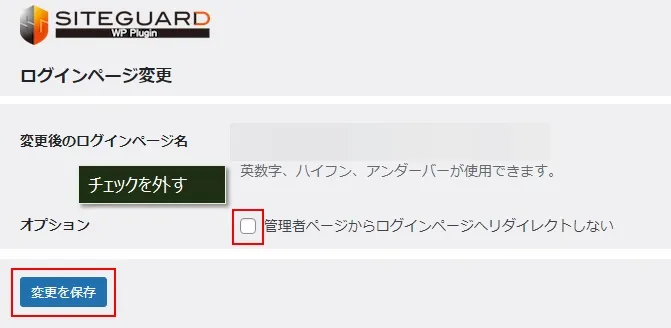
WordPress管理メニューの「SiteGuard」→「画像認証」をクリックしたら、ログインページで「無効」を選択し、「変更を保存」をクリック。
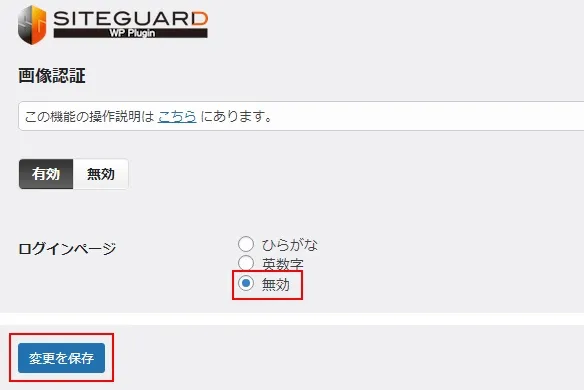
CloudSecure WP Security
「CloudSecure WP Security」のセキュリティ設定を解除する方法です。
WordPress管理メニューの「CloudSecure WP Security」→「ログインURL変更」をクリック。
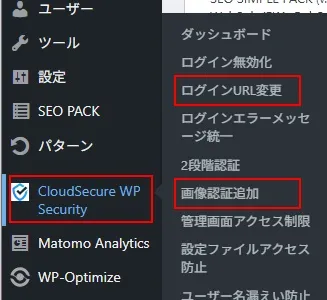
「管理者ページからログインページにリダイレクトしない」のチェックを外し、「変更を保存」をクリック。
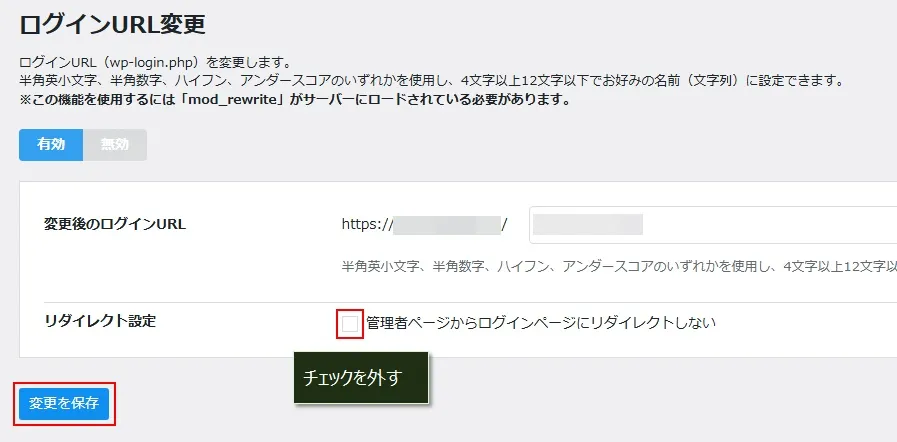
次に、WordPress管理メニューの「CloudSecure WP Security」→「画像認証追加」をクリックしたら、「無効」を選択し、「変更を保存」をクリック。
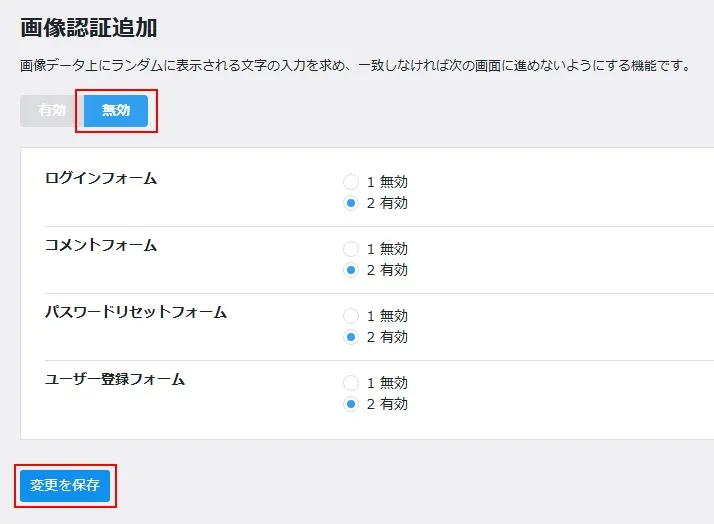
古いデータを定期的に削除する設定
訪問者(ビジター)がアクセスしてきた時の生データと、生データから作成された集計レポートデータを定期的に削除する手順です。
WordPress管理メニューの「Matomo Analytics」→「設定」をクリック。
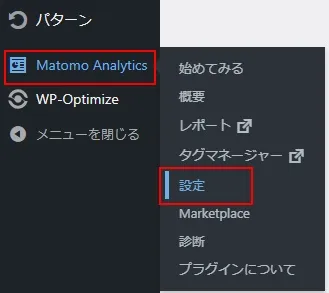
「Matomo 管理者」タブをクリック。
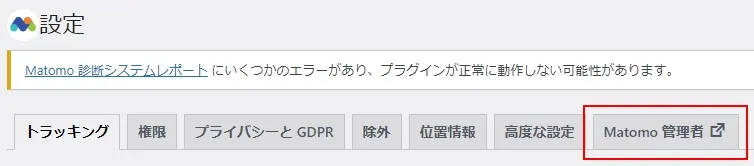
「システム」の「一般設定」をクリックし、「古いビジターログとリポートを削除設定に、、、」をクリック。
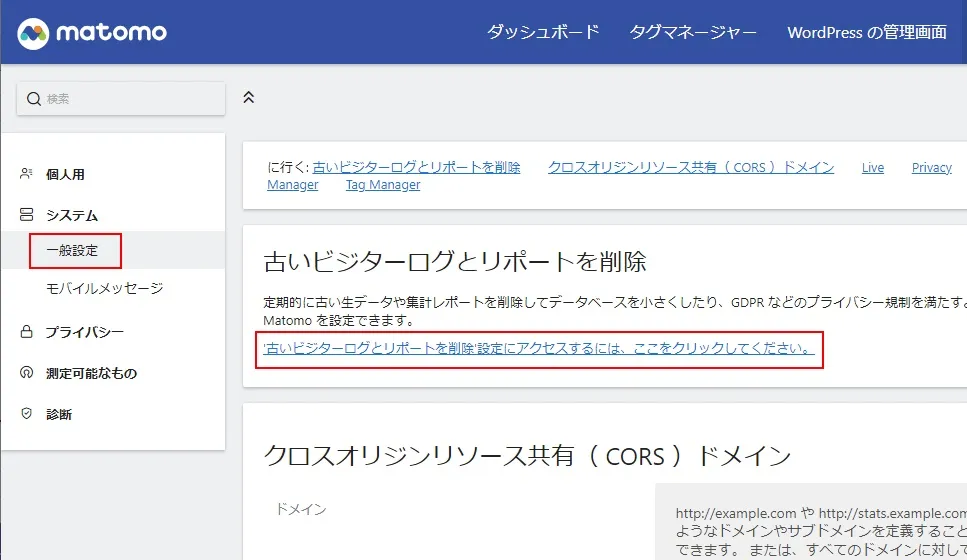
生データの定期削除設定
「古い生データを定期的にデータベースから削除する」にチェックをつけ、削除する日数はそのままで、「保存」をクリック。
※削除する日数は変更可
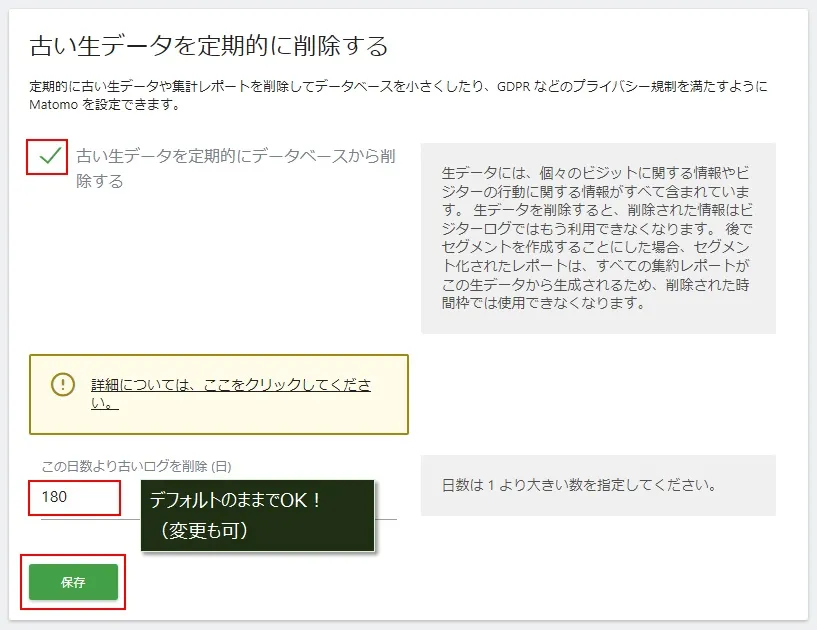
WordPressのログインパスワードを入力し、「はい」をクリック。
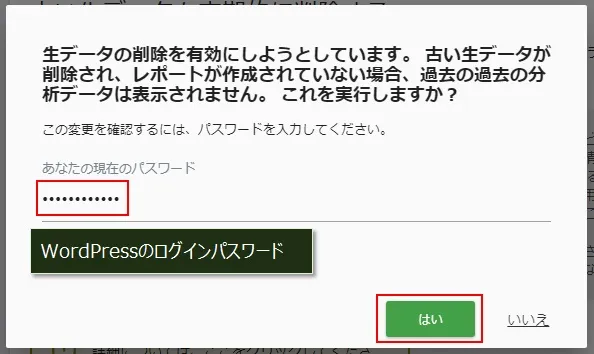
集計レポートデータの定期削除設定
「定期的にデータベースから古いリポートを削除」にチェックをつけ、リポートの削除月数はそのままで、「保存」をクリック。
※「すべてのデータを保持」もそのままでOKです。
※削除月数は変更可
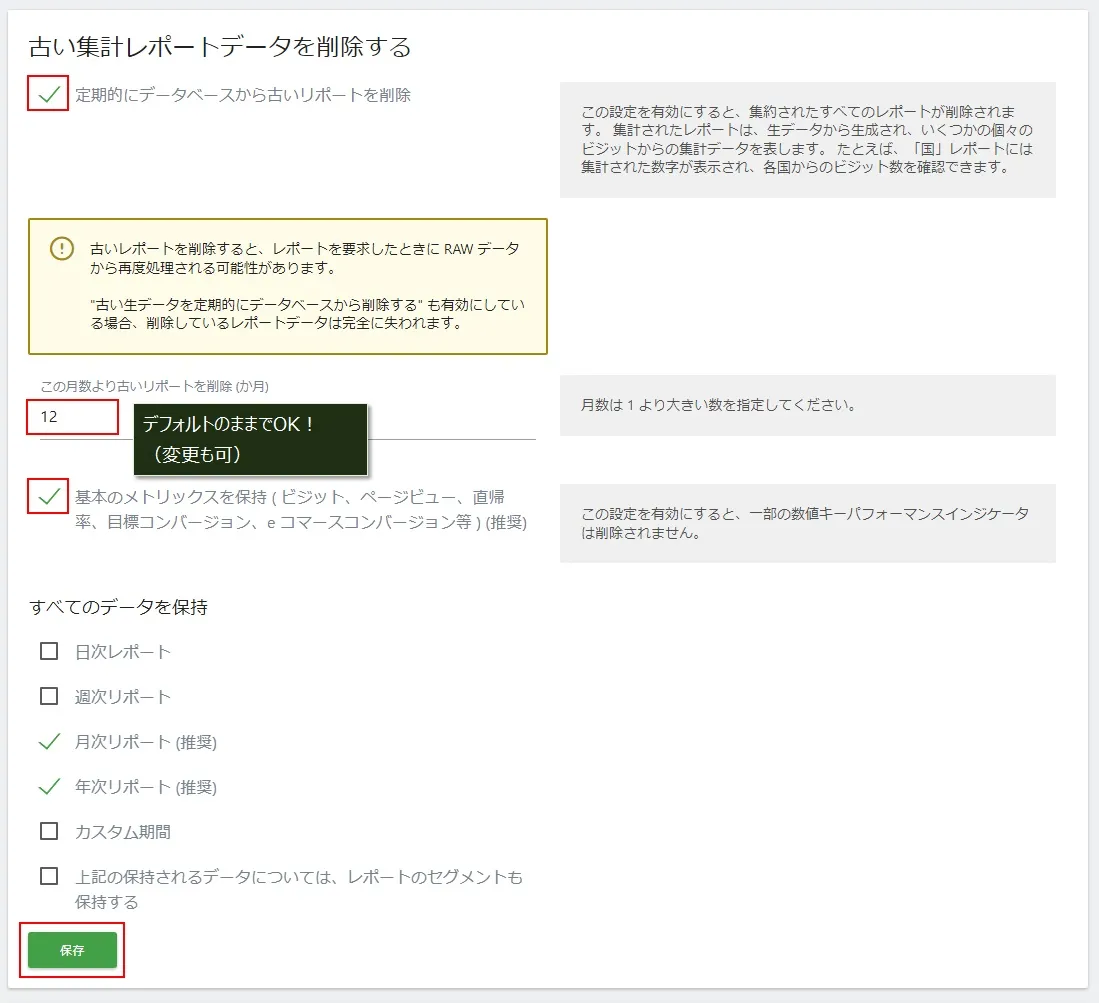
データ削除スケジュールの設定
実際に、古い生データ、集計レポートデータを削除する時のスケジュールを設定します。
ここもデフォルトの「週」で問題ないので、そのまま「保存」をクリック。
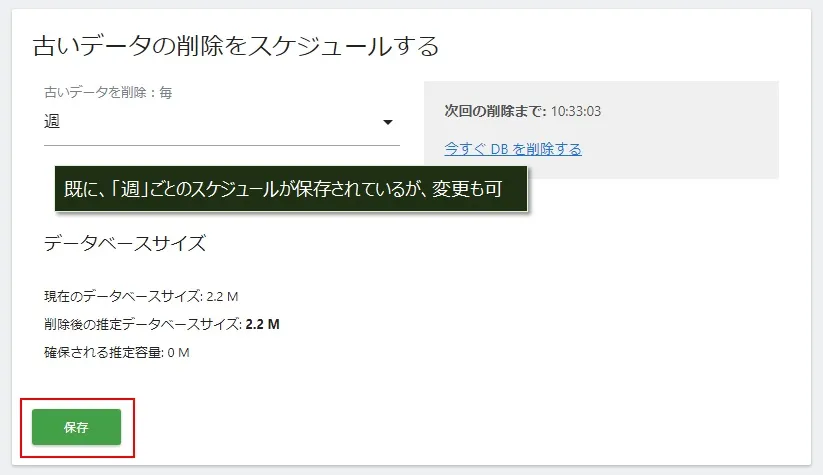
まとめ
「Matomo Analytics」は、WordPressと関連付いているデータベースに、生データや集計レポートデータを随時格納する仕組みになっています。
削除の設定をしないと、データベースの肥大化によりサイトへのアクセスが重くなり、Googleの評価も下がる可能性もあり、SEOとしてもよくありません。
必ず、生データ、集計レポートデータを定期的に削除する設定をしていきましょう!
「Matomo Analytics」のインストール/設定/使い方は、次の記事が参考になります。
「Matomo Analytics」のダッシュボードを自分専用に使いやすくするカスタマイズの方法です。


コメント